Windowsda çalışmayan Görev Yöneticisi nasıl düzeltilir

Kullanıcılar Görev Yöneticisi çalışmıyorken onu kullanamazlar. Windows 11/10 PC'nizde Görev Yöneticisi'nin çalışmamasını nasıl düzeltebileceğinizi öğrenin.
Windows dizüstü bilgisayarlarda bazen arka planda çalışan kaynak tüketen uygulamalar nedeniyle pil ömrü sorunları yaşanır. Neyse ki Windows Görev Yöneticisi , bu tür pil tüketen uygulamaları belirlemenize yardımcı olacak kullanışlı güç izleme araçları içeriyor.
Enerji kullanım verilerine nasıl erişilir?
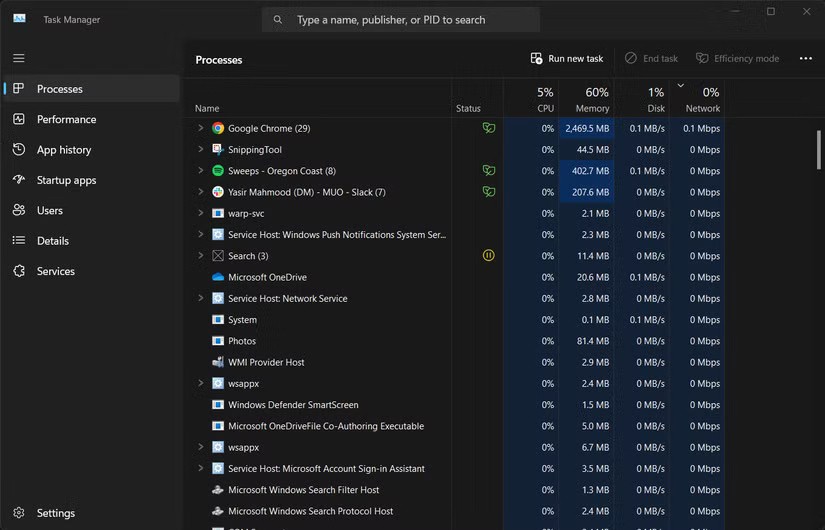
Windows 11'de pil tüketen uygulamaları bulmak kolaydır çünkü Görev Yöneticisi güç kullanımıyla ilgili ayrıntılı istatistikler sağlar. Görev Yöneticisi'ni açmanın birkaç yolu vardır .
Görev Yöneticisi'ni açtıktan sonra enerji kullanım verilerinizi görüntülemek için şu adımları izleyin.
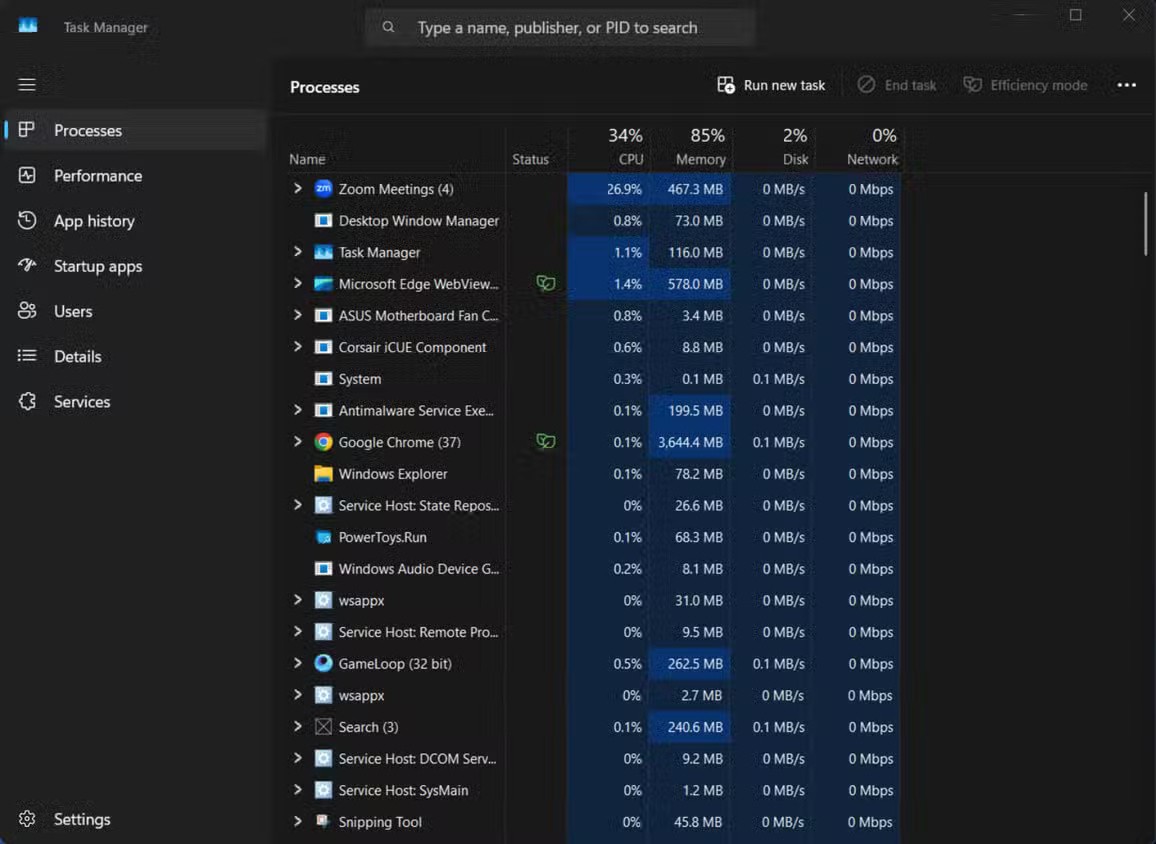
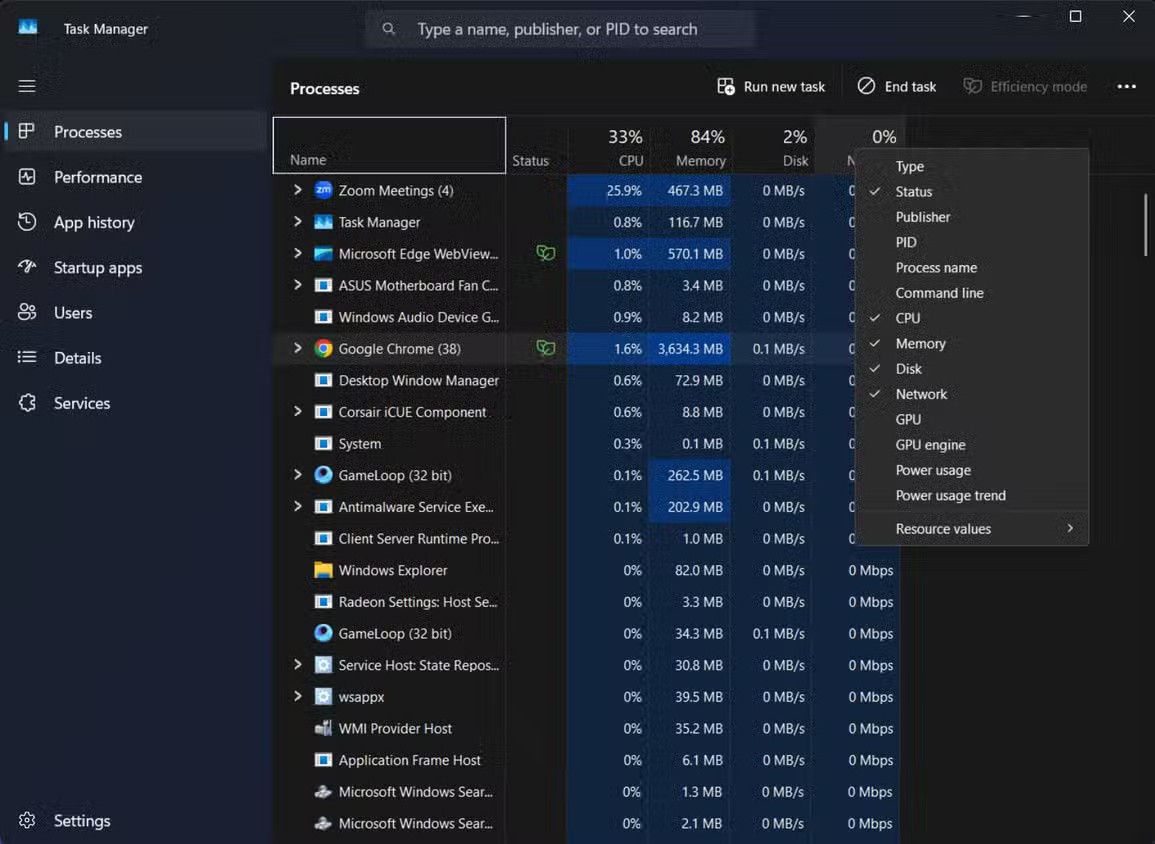
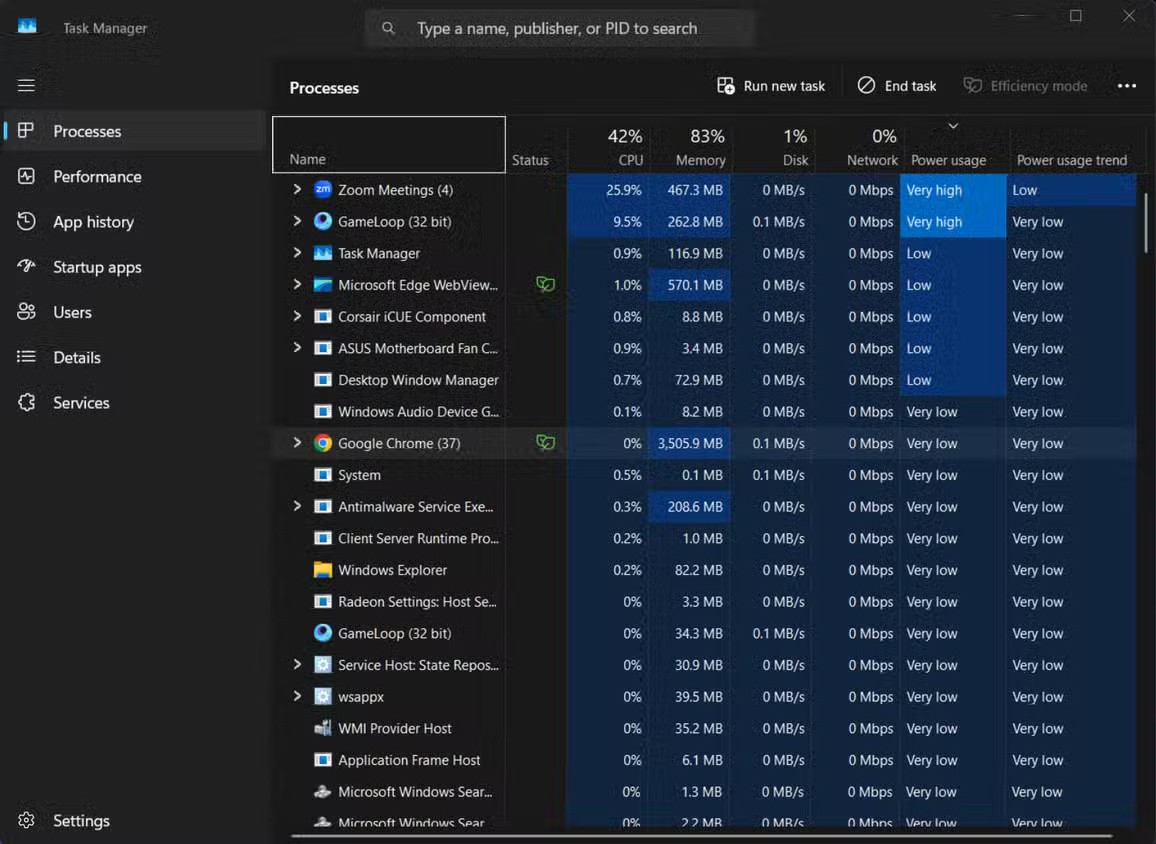
Bu sütunlar hangi uygulamaların pilinizden en fazla gücü talep ettiğini gösterir. Güç tüketimlerine göre Çok düşük , Düşük , Orta , Yüksek veya Çok yüksek olarak derecelendirilirler .
Dizüstü bilgisayar pilleri için "çok yüksek" ifadesi gerçekte ne anlama geliyor?
Görev Yöneticisi bir uygulamayı "Çok yüksek" güç kullanımı olarak etiketlediğinde, aslında pil ömrünüzle ilgili bir uyarı yayınlamış olur. Bu derecelendirme yalnızca uygulamanın diğer uygulamalara göre daha fazla güç kullandığı anlamına gelmiyor; Genellikle dizüstü bilgisayarın çalışma süresini saatlerce azaltabilecek önemli bir güç tüketimine işaret eder.
"Çok yüksek" güç kullanan tek bir uygulama bazen pili normalden 2-3 kat daha hızlı tüketebilir. Örneğin, normalde 6 saat dayanan bir dizüstü bilgisayar, kaynak yoğun uygulamalar çalıştırıldığında ancak 2 saat dayanabiliyor.
Bu güç tüketen uygulamalar genellikle üç şekilde enerji tüketir: Yoğun CPU işlemi, sürekli GPU kullanımı veya sürekli arka plan etkinliği. Modern video düzenleme yazılımları, oyunlar ve bazı çok sekmeli tarayıcılar bu kategoriye girer. Daha da kötüsü, uygulamalar simge durumuna küçültüldüğünde bile yüksek güç tüketmeye devam ediyor.
"Güç kullanım eğilimi" sütunu, bir uygulamanın sürekli olarak yüksek güç kullanıp kullanmadığını veya yalnızca geçici artışlar yaşayıp yaşamadığını göstererek daha fazla bağlam sağlar. Bu fark, pilinizi gerçekten tüketen uygulamaları ve geçici olarak kaynaklarınızı tekeline alan uygulamaları belirlemenize yardımcı olur.
Bu uygulamalar pilinizi tüketiyor olabilir
Pil ömrünü tüketen uygulamalar olarak karşımıza çıkan bazı popüler uygulamalar. Listenin başında yer alan web tarayıcısı Chrome, birden fazla sekme açma konusunda özellikle pil tüketen bir uygulama. Çoğu modern tarayıcı güç verimliliğini artırmış olsa da, kontrol edilmediği takdirde pil ömrünün yanlış tahmin edilmesine yol açabilir.
Zoom , Microsoft Teams ve Google Meet gibi çevrimiçi toplantı yazılımları da aşırı güç tüketen yazılımlardır. Bu uygulamalar kameranızı, mikrofonunuzu kullanır ve aynı zamanda sürekli internet bağlantısına sahip olmanız gerekir. Dolayısıyla uzun sanal toplantılar sırasında pillerinin çabuk bitmesi şaşırtıcı değil.
OneDrive , Dropbox ve Google Drive gibi bulut senkronizasyon araçları da özellikle büyük dosya yüklemeleri veya indirmeleri sırasında pilinizi sessizce tüketebilir. Hiçbir işaret olmasa bile arka planda aktif olabilirler.
Oyun ve medya uygulamaları da diğer bariz suçlular arasında. Ancak çoğumuz video yayın hizmetlerinin ne kadar güç tükettiğinin farkında değiliz. Pil ömrü sizin için önemliyse, çevrimiçi video izlerken pil tasarrufu modu olan tarayıcıları kullanmayı düşünebilirsiniz.
Not : Şaşırtıcı bir şekilde, önceden yüklenmiş birçok Windows yardımcı programı da çok fazla güç tüketebilir. Arama dizini, Windows Update ve hatta bazı anti-virüs çözümleri belirli aktiviteler sırasında Yüksek veya Çok Yüksek güç kullanımı gösterebilir.
Pil tüketen uygulamalara karşı önlem alın
Pilinizi tüketen uygulamaları tespit ettiğinizde, kontrolü ele almanın zamanı geldi. Tarayıcılarda açık sekme ve uzantı sayısını sınırlamayı düşünün. Kullanılmayan sekmeleri kapatarak pil ömründen ne kadar tasarruf edebileceğinize şaşıracaksınız. Dizüstü bilgisayarınızın pilinin neden asla reklamı yapıldığı kadar uzun süre dayanmadığını merak ediyorsanız bu durumu aklınızda bulundurmanızda fayda var.
Arka planda çalışan uygulamaların ayarlarını değiştirmeyi düşünmelisiniz. Birçok uygulama başlangıçta otomatik olarak başlar ve sessizce çalışmaya devam eder.
Gereksiz başlangıç uygulamalarını devre dışı bırakmak ve bunların pilinizi tüketmesini engellemek için Ayarlar > Uygulamalar > Başlangıç bölümüne gidin .
Windows'un yerleşik güç ayarlarını da kullanabilirsiniz. Görev çubuğundaki pil simgesine tıklayın ve güç modu kaydırıcısını ayarlayın. Pil tasarrufu modu veya daha iyi pil modu, arka plan etkinliğini sınırlayacak ve çalışma süresini önemli ölçüde uzatmak için performansı biraz düşürecektir.
Pilin kritik öneme sahip olduğu durumlarda, güç tüketen uygulamaların görevlerini sonlandırmaktan çekinmeyin. Pil ömrünü hemen azaltmanız gerektiğinde Görev Yöneticisi'nde uygulamaya sağ tıklayın ve Görevi sonlandır seçeneğini seçin. Bu, dizüstü bilgisayarın şarj hızını artırarak tam güce hızla kavuşmasını sağlar.
Mümkün olduğunda masaüstü uygulamaları yerine web uygulamalarını kullanmak da bir diğer seçenek olabilir. Birçok hizmet, masaüstü sürümlerine kıyasla önemli ölçüde daha az güç tüketen hafif web sürümleri sunar.
Windows Görev Yöneticisi, hangi uygulamaların pilinizi en çok tükettiğine dair yararlı bilgiler sağlar. Dizüstü bilgisayarınızın şarjlar arasındaki çalışma süresini uzatmak için güç kullanım istatistiklerinizi düzenli olarak kontrol etmelisiniz. Kullanım alışkanlıklarınızı güç durumuna göre ayarlamayı unutmayın; yoğun görevleri fişe takabileceğiniz zamana bırakın.
Kullanıcılar Görev Yöneticisi çalışmıyorken onu kullanamazlar. Windows 11/10 PC'nizde Görev Yöneticisi'nin çalışmamasını nasıl düzeltebileceğinizi öğrenin.
Windows 10 Görev Yöneticisi'nin en altında yer alan Windows sistem işlemleri bölümü, bilgisayarınızın düzgün çalışması için gerekli olan birçok önemli işlemi barındırır.
Görev Yöneticisi'nin neden devre dışı olduğunu merak ediyor olabilirsiniz? Ama endişelenmeyin! Aşağıdaki makale, Görev Yöneticisi çalışmadığında sorunu düzeltmek için en iyi çözümleri size gösterecektir.
Sistem belleğiniz düşükse Görev Yöneticisi yüksek bellek kullanımını oldukça kolay bir şekilde tespit edip düzeltmenize yardımcı olabilir.
Windows'u yeni kullanmaya başladıysanız veya Görev Yöneticisi'ni çoğunlukla basit görevler için kullanıyorsanız, Görev Yöneticisi'ni kullanmanın daha etkili yollarını öğrenmek için bu makaleyi okuyabilirsiniz.
Windows 11'de Görev Yöneticisi'nde küçük ve güzel bir iyileştirme yapılıyor.
Bu yazımızda, sabit diskiniz bozulduğunda ona nasıl yeniden erişebileceğinizi anlatacağız. Haydi gelin birlikte izleyelim!
İlk bakışta AirPods, diğer gerçek kablosuz kulaklıklara benziyor. Ancak birkaç az bilinen özelliği keşfedilince her şey değişti.
Apple, yepyeni buzlu cam tasarımı, daha akıllı deneyimler ve bilindik uygulamalarda iyileştirmeler içeren büyük bir güncelleme olan iOS 26'yı tanıttı.
Öğrencilerin çalışmaları için belirli bir dizüstü bilgisayara ihtiyaçları vardır. Bu dizüstü bilgisayar, seçtikleri bölümde iyi performans gösterecek kadar güçlü olmasının yanı sıra, tüm gün yanınızda taşıyabileceğiniz kadar kompakt ve hafif olmalıdır.
Windows 10'a yazıcı eklemek basittir, ancak kablolu cihazlar için süreç kablosuz cihazlardan farklı olacaktır.
Bildiğiniz gibi RAM, bir bilgisayarda çok önemli bir donanım parçasıdır; verileri işlemek için bellek görevi görür ve bir dizüstü bilgisayarın veya masaüstü bilgisayarın hızını belirleyen faktördür. Aşağıdaki makalede, WebTech360, Windows'ta yazılım kullanarak RAM hatalarını kontrol etmenin bazı yollarını anlatacaktır.
Akıllı televizyonlar gerçekten dünyayı kasıp kavurdu. Teknolojinin sunduğu pek çok harika özellik ve internet bağlantısı, televizyon izleme şeklimizi değiştirdi.
Buzdolapları evlerde sıkça kullanılan cihazlardır. Buzdolapları genellikle 2 bölmeden oluşur, soğutucu bölme geniştir ve kullanıcı her açtığında otomatik olarak yanan bir ışığa sahiptir, dondurucu bölme ise dardır ve hiç ışığı yoktur.
Wi-Fi ağları, yönlendiriciler, bant genişliği ve parazitlerin yanı sıra birçok faktörden etkilenir; ancak ağınızı güçlendirmenin bazı akıllı yolları vardır.
Telefonunuzda kararlı iOS 16'ya geri dönmek istiyorsanız, iOS 17'yi kaldırma ve iOS 17'den 16'ya geri dönme konusunda temel kılavuzu burada bulabilirsiniz.
Yoğurt harika bir besindir. Her gün yoğurt yemek faydalı mıdır? Her gün yoğurt yediğinizde vücudunuzda nasıl değişiklikler olur? Hadi birlikte öğrenelim!
Bu yazıda en besleyici pirinç türleri ve seçtiğiniz pirincin sağlık yararlarından nasıl en iyi şekilde yararlanabileceğiniz ele alınıyor.
Uyku düzeninizi ve uyku vakti rutininizi oluşturmak, çalar saatinizi değiştirmek ve beslenmenizi buna göre ayarlamak, daha iyi uyumanıza ve sabahları zamanında uyanmanıza yardımcı olabilecek önlemlerden birkaçıdır.
Kiralayın Lütfen! Landlord Sim, iOS ve Android'de oynanabilen bir simülasyon mobil oyunudur. Bir apartman kompleksinin ev sahibi olarak oynayacak ve dairenizin içini iyileştirme ve kiracılar için hazır hale getirme amacıyla bir daireyi kiralamaya başlayacaksınız.
Bathroom Tower Defense Roblox oyun kodunu alın ve heyecan verici ödüller için kullanın. Daha yüksek hasara sahip kuleleri yükseltmenize veya kilidini açmanıza yardımcı olacaklar.



















